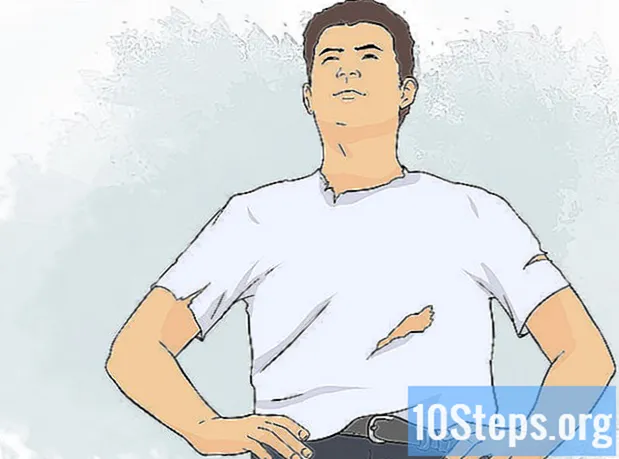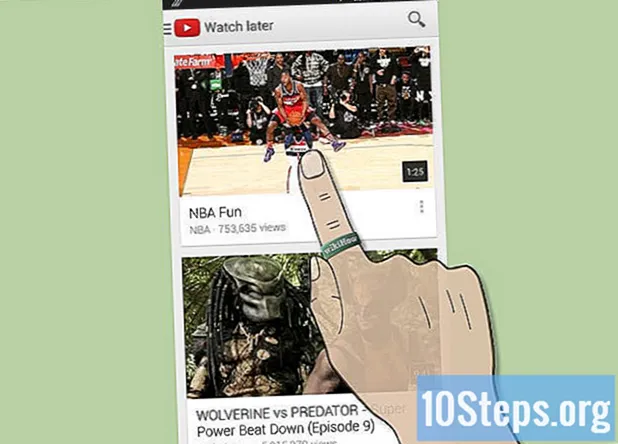
Содержание
YouTube - подходящее место для просмотра любого видео, которое вы можете себе представить. От песен, фильмов до сериалов и розыгрышей - здесь есть все. Ясно, что при таком большом количестве видео вам понадобится опция «Посмотреть позже». Эту функциональность можно использовать по-разному. Предположим, вы слушаете музыку в телефоне по дороге на работу и начинаете смотреть интервью с любимой группой. Все, что вам нужно сделать, это добавить его в список «Посмотреть позже», чтобы вы могли просмотреть его во время перерыва или по возвращении домой. Самое приятное, что просто добавить видео в список компьютера нельзя, он работает и с телефона! Вот краткое руководство о том, как создать список «Посмотреть позже» на YouTube.
Шаги
Метод 1 из 2: добавление в список с компьютера

Откройте свой аккаунт YouTube. Если нет, создайте его.
Войдите в свою учетную запись, используя свое имя пользователя и пароль.

Введите название видео, которое хотите посмотреть позже, или выполните поиск.
Щелкните по видео. Он появится на экране, как обычно. Под ним есть несколько вкладок, на которые можно нажимать.

Нажмите «Посмотреть позже», который появится в списке после нажатия на вкладку «Добавить в».- Число рядом с вкладкой «Посмотреть позже» указывает количество видео в вашем плейлисте.
- Если вы ничего не добавляете в список, число будет 0.
- После нажатия на кнопку «Посмотреть позже» видео будет автоматически сохранено в вашем списке.
- Если кнопки «Посмотреть позже» нет ниже вкладки «Добавить в», вы можете использовать маленький значок часов в правом нижнем углу видео.
- Когда вы будете готовы просмотреть сохраненное видео, переходите к шагу 6.
Перейдите на главную страницу YouTube.
Нажмите на свою фотографию в правом верхнем углу. Появится окно с несколькими вариантами, которые вы можете выбрать.
Выберите «Посмотреть позже».”. Вы будете перенаправлены на страницу, на которой будут показаны видео из вашего списка.
Выберите один и получайте удовольствие!
Метод 2 из 2: добавление в список с мобильного
Зайдите на сайт Youtube.
Войдите в свою учетную запись.
Выберите и щелкните видео, которое хотите посмотреть в будущем. Под видео появится небольшой символ «+».
Прикоснитесь к символу. Как только это будет сделано, появится ваш список воспроизведения и опция «Посмотреть позже».
- Знак плюс «+» означает «Добавить к».
Нажмите "Посмотреть позже".” Когда вы будете готовы посмотреть видео, переходите к следующему шагу.
Щелкните трехстрочный символ. Его можно найти в верхнем левом углу мобильного сайта YouTube. Появится раскрывающееся окно с некоторыми ссылками для выбора.
Выберите «Смотреть сейчас»”. Отобразится список видео, которые вы сохранили для просмотра позже.
Выберите видео, которое хотите посмотреть, и наслаждайтесь!
подсказки
- Вы можете скачать приложение Youtube на свой телефон для большей свободы!
- Можно организовать списки «Посмотреть позже», чтобы было легче найти то, что вы ищете.